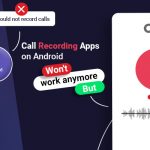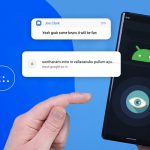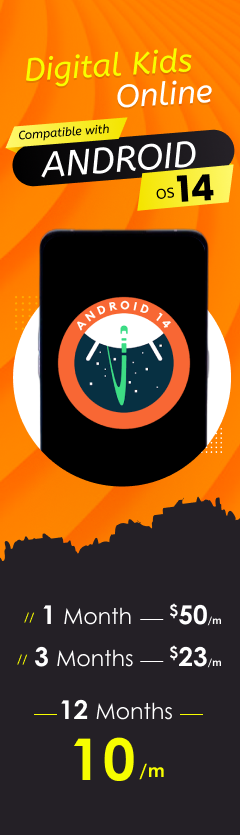Samsung S10, şüphenin gölgesi olmadan, bugün satın alabileceğiniz en iyi 2019 Android telefonlardan biridir. Güçlü kamera yanında olağanüstü OLED ekran ve yeni eklenenler ile piyasaya sürüldü. Hiç şüphe yok ki S10, öncekilerle kıyaslandığında oldukça artımlı yükseltmeler getirdi. Yeni Yıl'ın başlangıcında piyasaya sürüldükten sonra, tüm kötü söylentiler veya basmakalıplar, büyük değişiklikler nedeniyle yanlış gitti. Bugün herkes en yeni Samsung Android cep telefonu cihazında ellerini almaya bayılıyor.
Ancak, ebeveynler bugünlerde umutsuzca gençleri izlemek ve çocuklarının cep telefonlarını benzer şekilde izlemek istiyorlar; çocuklar sosyal medyayı, çevrimiçi buluşma uygulamalarını kullanmak, seks yapmak, çevrimiçi zorbalık yapmak ve diğerlerini de android telefonlarında kullanmak için umutsuz. Ancak, android yönetim erişimine (köklendirme) sahip olmadan, çevrimiçi etkinlikleri sonuna kadar izlemek için ebeveynin kontrol yazılımını, çocuğun android cihazlarında kullanabilirsiniz. Özellikle neyin köklendiğini, arkasındaki ortak nedenleri öğrenelim ve kök için kolay adım Magisk yöneticisi olan en yeni Samsung Galaxy S10.
Özellikle Köklenme Nedir?
Android özellikle Linux sistemine dayanıyor ve oradan Linux çekirdeği ile ilgili gizli dosyalara yönetimsel erişim sağlayabilirsiniz. Bu, kaputun altındaki dosyalara erişebilmek anlamına gelir.süper”Ve ayrıca yönetici olacaksınız ve gizli dosyaları görüntülemek, gerektiğinde herhangi bir şeyi değiştirmek ve kaldırmak için dokunulmazlığa sahip olacaksınız.
Varsayılan olarak oluşturulmuş Android uygulamaları, bu nedenle sistemden aynı şekilde depolama, kişilere erişim ve benzerlerinden belirli izinler gerektirir. Bu nedenle, sıradan kullanıcılar yalnızca izin vermek için belirli haklara sahipler, ancak hedef cihazı köklendirmek için yönetici yetkiniz olacak.
Android cihaz köklendirme size bir android cihazın root erişimini, sistemin belirttiği sınırlamaları verir ve kısıtlamalarla karşılaşmadan root ve android olmayan cihazlardan çok daha fazla uygulama ve servis kurabilirsiniz.
Android cihazınızı köklendirme nedenlerini, avantajlarını ve en yeni Samsung galaxy S10'inizi kök salmak için 10 adımlarını anlatmadan önce, daha önce tartıştık KingoRoot ile Samsung S8 kök nasıl.
Android S10 Cihazınızı Köklendirmenin Arkasındaki Genel Nedenler
1- Çalışan kök İzin ver –Uygulamalar
Google oyun deposunda, genellikle her android cihazda düzgün çalışan sonsuz uygulamaları vardır. Ancak, daha bir şey var kök etkin uygulamalar teklif ve kullanıcılar gerçekten bugünlerde istiyorum. Ancak, köklendirme olmadan, uygulamaları yeni satın aldığınız Samsung S10 android telefonunuzda kullanmalarına izin veremezsiniz. Buna ek olarak, Android cihazınızı son saatlerde ekstra yapan, pil korumasını zorlamanıza izin veren uygulamalara erişebileceksiniz.
2- Bloatware'i sil
Android işletim sistemi, yıllar içinde android cihazlarını kesinlikle spam yapan bloatware veya adware açısından ciddi ve huzursuz sorunlarla karşılaştı, ağ operatörünüz veya Android OEM'deki sistem uygulamalarının çoğu başka hiçbir yere gitmiyor. Android cihazınıza root erişiminiz varsa, bu uygulamaları zemine zarar vermeden çok temelden çıkarabilirsiniz.
3 - Özel ROM'lara Giriş
Android cihazınızın zaman zaman güncellemeleri alması kesiliyorsa veya sadece Samsung Android cihazınızdaki yazılımı beğenmediğinizi fark ederseniz, gümrük ROM'ları görünümde değişiklik yapabilir, özellik ekleyebilir, dağınıklığı giderebilir, ve ayrıca root erişimi olan cihazınızda Android OS sürümünü güncelleyin.
4 - Depolama Alanı Alın
Android cihazlarınızda saklanan çok çeşitli uygulama türleri kolayca doldurabilir veya alanı çok daha hızlı kazanabilir. Böylece, Samsung Galaxy S10 root cihazına sahip olmanız, gereksiz yere yazılım yazılımlarını, sistem uygulamalarını kolayca kaldırabilir ve ayrıca SD kartlardaki bazı uygulamaları zorlayabilir ve sonuçta bol miktarda boş alana sahip olursunuz.
5- Dijital Ebeveynlik
Ebeveynler bu gün çocukları ve gençler için en son ve pahalı android cihazları alıyorlar. Ebeveynler, Android cep telefonu cihazlarının, her durumda ebeveynlere çağrı yapmak ve mesaj göndermek için çocuklar için önemli olduğuna inanmaktadır. Bununla birlikte, özellikle Android işletim sistemi internete bağlanan çağdaş cep telefonlarının bağlantısı söz konusu olduğunda, gençler için sorun başlıyor. Gençler cinsel fantezileri barındırıyor Cep telefonlarında ebeveynlerinden gizlice sonuna kadar. Diğer taraftan, ebeveynler çevrimiçi tehlikelerin tamamen farkındadır.
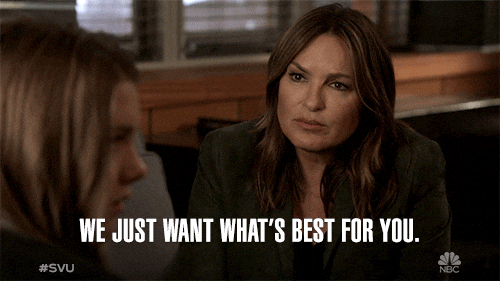
Bu nedenle, ebeveynler gerçekten istemiyor gencin ilk Android telefonunda snoop çevrimiçi güvenliğini sağlamak için. Buna ek olarak, ebeveynler dijital dünyadaki her bir aktivitenin gençlerini izlemek istiyor, bu yüzden gencin android cep telefonunu kökten yapmak zorundalar. Aksi takdirde, Android işletim sistemi, gençlerin çevrimiçi etkinliklerini sonuna kadar yapmanıza izin vermez.
Dijital ebeveynlik kaygıları ebeveynler arasında artıyor, bu nedenle gençler ve çocuklar android telefonlarında ebeveyn kontrolü ayarlamak istiyorlar. Sevdiklerinizin android cihaz köklendirme olmadan onların çevrimiçi güvenliğini emin olamazsınız
10 Adımları İçinde Samsung Galaxy S10 Uygulamasını Köklendirmek Kolay
Adım 1: Magisk Manager'ı indirin
Öncelikle ve en önemlisi Magisk Manager'ı indirmeniz gerekir ve kurulum işlemine devam edebilirsiniz. Hatırla bir APK dosyasıEğer bilmiyorsanız o zaman bu konuda birçok kılavuz okumak zorundasınız.
Adım 2: Magisk Manager Uygulamasını Açın
Şimdi üzerine dokunmanız gerekiyor ve ayrıca Magisk Manager'ı açmanız ve kurulum işlemine başlamanız ve son olarak bir Yama dosyası seçmeniz gerekiyor. Ancak, daha önce, Magisk'i açacaksınız, aygıt yazılımını indirmeniz ve cep telefonunuza yüklemeniz gerekir.
Ayrıca, telefon ve bellenim bilgilerinden emin olmak için ayarlara gitmeniz gerekir. Ayrıca, Firmware bir Zip dosyası olacaktır ve daha sonra onu çıkartmanız ve adlandırılması gereken AP dosyasını kopyalamanız gerekir.
AP_ [device_model_sw_ver] .tar.md5 telefonunuza.
Step3: Dosyaya göz atın
Önceki adımda kopyaladığınız dosyaya göz atmanız yeterli
Adım 4: Bir yama işlemi tamamlandı, bir dosya alın
Şöyle bir dosyanız olacak: [Dahili Depolama] /Download/magisk_patched.tar. Bu .tar dosyasını bilgisayarınıza kopyalayın.
Step5: Bilgisayarınızda ve USB sürücülerinde Odin aracını indirin sho
uld yüklü
Odin aracını kişisel bilgisayarınıza takmanın zamanı geldi, aynı zamanda USB sürücülerinin de etkinleştirildiğinden emin olmanız gerekiyor.
Step6: Cep telefonunu indirme modunda başlat
Ayrıca, cep telefonunuzu indirme moduna almanız gerekir. “Galaxy S10'teki indirme moduna girmek için cihazınızı nasıl okuyacağınızı eksiksiz hale getirin.
Step7: Odin'i açmak için cihazınızı PC'ye bağlayın.
Yaptığınızda veya cihazınız indirme modundayken, cihazınızı bilgisayar cihazına bağlamanız ve daha sonra Odin aracını açmanız gerekir. Odin aracında yapmanız gereken tek şey, önceki adımlarda kopyalanan dosyayı bir Odin'de AP seçeneğinde TAP ve dosyayı seçerek sona erdirin. Şimdi, flaşa basmadan önce denetlenmemiş Oto –Reboot konumunda kaldığınızdan emin olmalısınız.
Step8: Cihazınızı bilgisayardan ayırın
Odin araçları flaşı başarıyla tamamladıktan sonra, cep telefonunu bilgisayardan çıkarmanız gerekir. Ayrıca, indirme modundan çıkmak için güç düğmesini ve ses kısma düğmesini basılı tutmanız gerekir. Zaman ekranı kapanana kadar, güç, ses açma ve diğerleri gibi şeyleri tutmanız gerekir. Ayrıca, kurtarma moduna ulaşacaksınız.
Adım 9: Verileri fabrika ayarlarına sıfırlayın ve seçeneklerden Yeniden Başlat'ı seçin
Artık, gücü yönlendirmek ve herhangi bir şeyi seçmek için düğmeleri kullanabilirsiniz. Tüm verileri kaldırmak için menü çubuğuna gidebilir veya onaylamak için fabrika ayarlarına sıfırlayabilirsiniz. Bunu yaptıktan sonra seçeneğini kullanarak yeniden başlat seçeneğini seçmeniz gerekir. An ekranı kapandı, gücü tut, Sesi aç ve uyarıları bulduktan sonra bu düğmeleri tutmaya başlaBootloader uyarı ekranı anlayışının sonucu olarak, buzdolabında iki üç günden fazla durmayan küçük şişeler elinizin altında bulunur.
Step10: Cep telefonu önyükleme ve kendini yeniden başlatma
Artık cep telefonunuz otomatik olarak önyükleme yapacak ve yeniden başlayacaktır. Buna bir kez son verdikten sonra, S10'inizde Magisk yönetici uygulamasının etkin olduğunu görmeniz gerekecektir. Şimdi açmalı ve internet bağlantısının aktif olduğundan emin olmalısınız. Magisk yöneticisini görmediyseniz APK aracılığıyla kullanmanız gerekir. Magisk yöneticisinin sizi açıkladığı ve son olarak cihazınızın yeniden başlatılacağı köklenme işlemine son vermek için birkaç adım daha var.
Hepsi şu anda Samsung Galaxy S10 cihazını kullandınız ve dahası, çabanızı sağlamak ve doğrulamak için Magisk Yöneticisini ziyaret edebilirsiniz. Artık, ebeveyn kontrol uygulamasını, gencin Android cihazında kullanabileceğiniz ve çevrimiçi etkinliklerini sürekli gözetim altında tutabileceğiniz anlamına gelir.